网站首页 > 路由器品牌 > tp-link 正文
将给大家详细介绍,关闭TP-Link路由器中5G无线wifi信号的方法。
重要提示:
如果你家用的是TP-Link的双频路由器,鸿哥是建议你同时启用2.4G和5G Wi-Fi。

第一步、登录到设置界面
在电脑的浏览器中输入:tplogin.cn 打开登录界面——>输入管理员密码,就可以登录到TP-Link路由器的设置界面了,如下图所示。
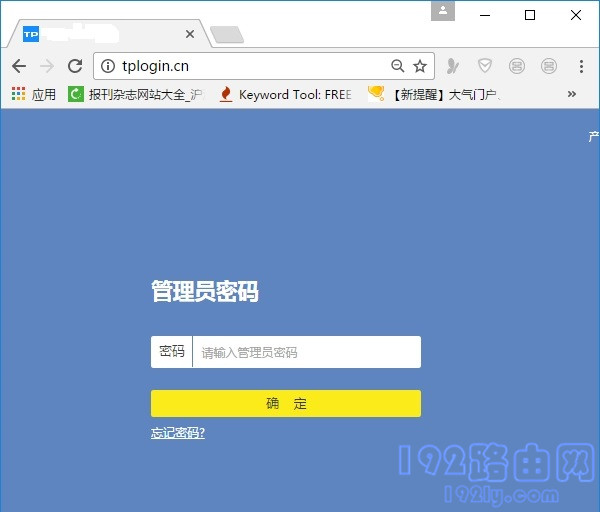
如果是用手机操作,手机需要先连接到这台tplink路由器的wifi信号;然后在手机浏览器中输入:tplogin.cn,打开登录界面,输入管理员密码。
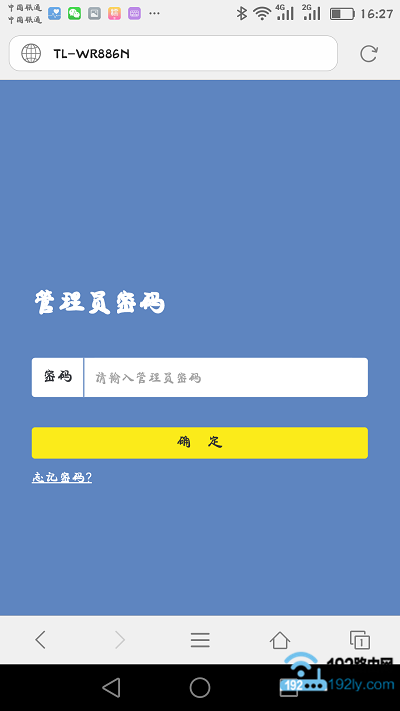
重要提示:
还有一个问题,很多用户在操作的时候,也会经常遇到。那就是把管理员密码忘记了,不能登录到这台tplink路由器的设置界面了。
忘记管理员密码,这时候只能把你的这个TP-Link路由器恢复出厂设置,然后重新设置上网、重新设置wifi密码和名称。
第二步、关闭5G无线信号
在tplink路由器的设置页面中,依次点击:路由设置——>无线设置 打开
然后在右侧的页面中,找到 5G无线设置 选项——> 无线功能 后面选择:关——>点击 保存。
完成上诉的操作步骤后,这台tplink路由器的5G无线网络就关闭了。
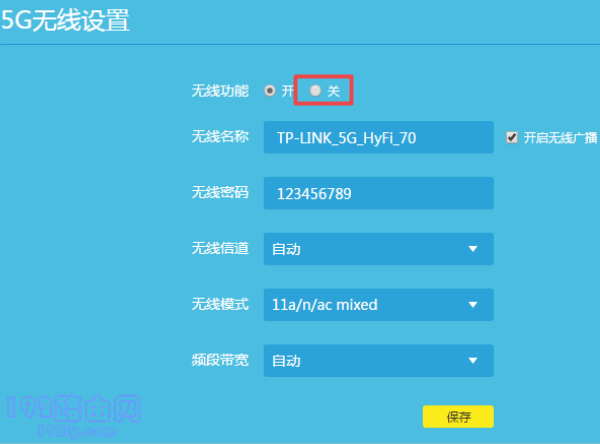
重要提示:
一般情况下,是不建议大家关闭5G无线网络的,因为5G无线网络,相比2.4G无线网络,具有更快的传输速度、稳定性、抗干扰性。
猜你喜欢
- 2022-05-09 怎么在路由器上登录TP-Link ID?
- 2022-05-09 TP-Link TL-H69RT如何注册HyFi扩展器?
- 2022-05-09 TP-Link TL-H69RT怎么设置?
- 2022-05-09 TP-Link TL-H69RT无线桥接设置教程
- 2022-05-09 TP-Link TL-WDR7800路由器限速设置教程
- 2022-05-09 TP-Link TL-WDR7800路由器怎么恢复出厂设置
- 2022-05-09 TP-Link TL-WDR7800路由器WDS无线桥接设置教程
- 2022-05-09 TP-Link TL-WDR7800路由器无线网络密码和名称设置
- 2022-05-09 TP-Link TL-WDR7800路由器设置教程
- 2022-05-09 TP-Link TL-WDR8600路由器怎么设置?(电脑版)
- 12-21手机打开路由器入口192.168.1.1
- 12-21192.168.10.1登陆入口的IP地址和用户名密码
- 12-09192.168.10.1登录入口
- 12-09192.168.10.1登录
- 12-09192.168.10.1登录,192.168.10.1手机登录wifi
- 12-09192.168.10.1路由器手机登录入口怎么进入?
- 12-09手机登陆192.168.10.1 wifi设置
- 12-09192.168.10.1手机登录wifi设置【图文】
- 219535℃手机怎么登陆192.168.1.1
- 94687℃192.168.10.1手机登录wifi设置
- 84631℃192.168.1.1登陆页面入口
- 72171℃192.168.1.1手机登录入口
- 69581℃手机打开路由器入口192.168.1.1
- 48354℃192.168.0.1手机登录入口
- 46067℃192.168.3.1手机登陆wifi设置
- 41351℃192.168.10.1登录入口
- 2812℃如何给电脑设置固定IP地址
- 2481℃分享一些家庭路由器选购的坑
- 2434℃Tl-R4148路由器限速设置方法
- 2517℃如何设置路由器提升网速
- 3233℃无线网络的速率为何不能达到最大值?
- 3292℃TP-LINK路由限速设置图文教程
- 3568℃水星路由器设置限速图解教程
- 35941℃水星路路由器限速设置教程
- 最近发表
